Bueno, si necesita aprender a Concatenar Columnas en Power Query, está en el lugar correcto. Bueno, a través de la publicación de hoy, aprenderá exactamente cómo hacer esto paso a paso. ¡Verificar!
Cómo Concatenar Columnas en Power Query
¿Qué significa concatenar?
Lo que significa unir algo, unir o incluso fusionar algún contenido en un solo lugar. Múltiples contenidos se unen, es decir, juntos en un solo lugar.
¿Qué es la concatenación de columnas en Power Query?
Haz exactamente esta unión de dos o más columnas, creando una sola columna con todos los datos juntos. Es decir, concatenar es lo mismo que «Combinar columnas en Power Query«.
¿Dónde puedo utilizar este procedimiento?
Este tipo de trabajo se puede utilizar en ajustes de bases de datos, relaciones de tablas de ventas, agrupación de textos separados por columnas. Esto dependerá mucho de la situación en la que necesite fusionar columnas en Power Query.
Reciba Contenido de Excel
Registre su E-mail aquí en el blog para recibir de primera mano todas las novedades, post y video aulas que posteamos.
¡Su correo electrónico está completamente SEGURO con nosotros!
Es muy importante que me agregues a la lista de tus contactos para que los siguientes E-mails no caigan en el spam. Agregue este: E-mail: [email protected]
Cómo Concatenar Columnas en Power Query – Paso a Paso:
Con la siguiente tabla, será bastante sencillo hacer esto.
Por lo tanto, observe que concatenaremos estas dos columnas de producto y precio en una sola columna.
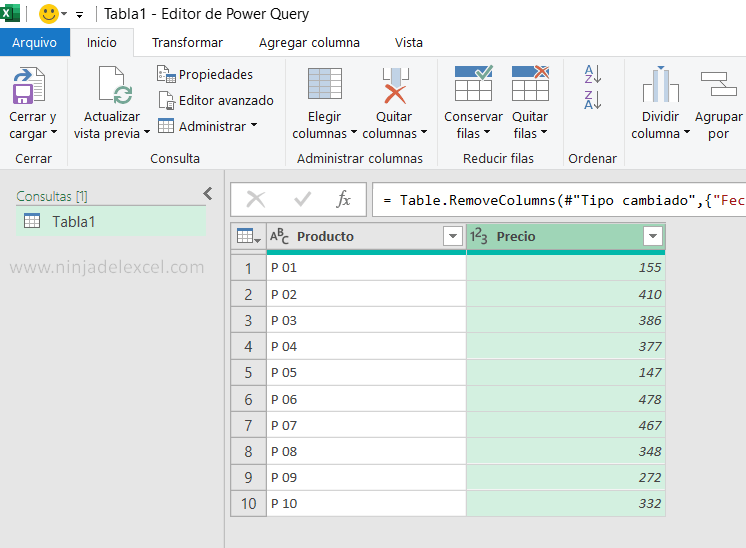
La primera columna que se seleccione, estará en primer lugar dentro de la unión, haga clic con el botón izquierdo del mouse sobre el título de la primera columna y mantenga presionada la tecla “Shift”, luego haga clic con el botón izquierdo del mouse sobre la siguiente columna y ambos serán seleccionados.
Vaya a la pestaña: «Transformar»;
Después de eso, elija la opción llamada: «Combinar columnas».
Vea:
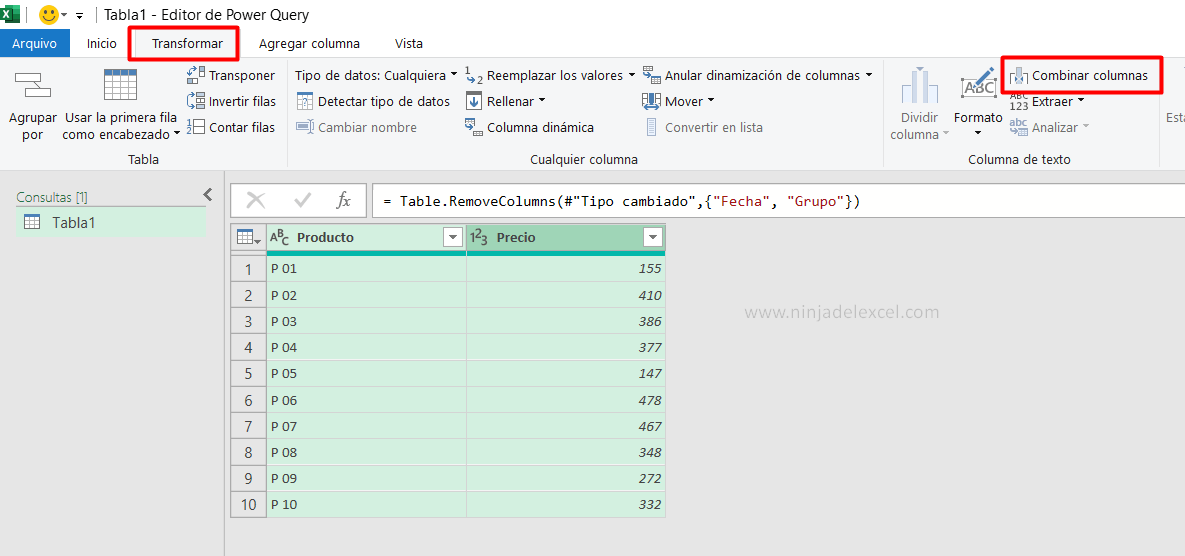
La imagen a continuación, verá todos los procedimientos que se deben realizar a continuación, consulte:
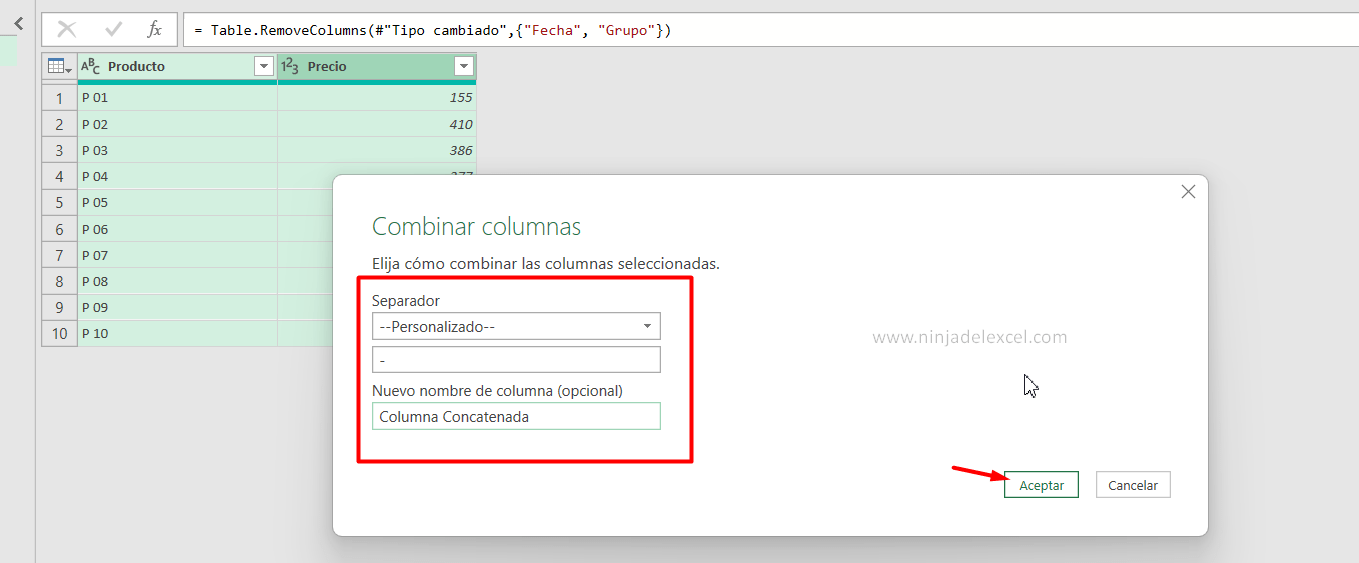
No obstante, para una mejor comprensión, en el campo “Separador”, elegiremos el carácter que habrá entre las palabras que se unirán.
Es decir, en este caso elegimos una “traza” y finalmente insertamos un nombre para esta columna.
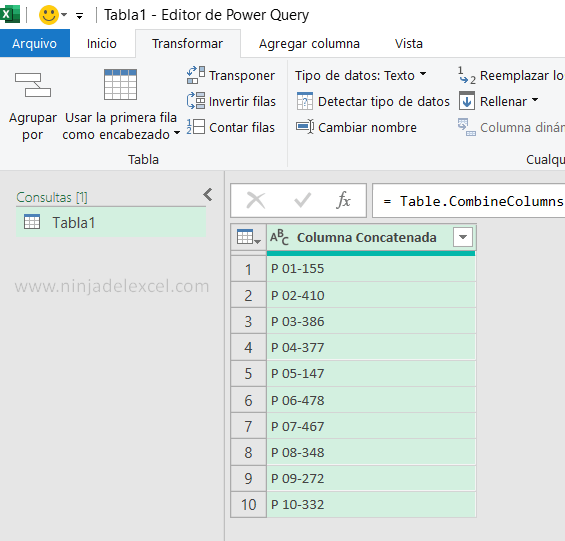
Y tendremos el resultado final arriba.
Curso de Excel Básico, Intermedio y Avanzado:
Pronto, ¡Cursos de Excel Completo! Continúa leyendo nuestros artículos y entérate un poco más de lo que hablaremos en nuestra aulas virtuales.
 Si llegaste hasta aquí deja tu correo y te estaremos enviando novedades.
Si llegaste hasta aquí deja tu correo y te estaremos enviando novedades.
¿Qué esperas? ¡Regístrate ya!
Accede a otros tutoriales de Excel
- Planilla para Extraer las Primeras Letras de los Nombres en Excel – Ninja del Excel
- Ignorar Números Negativos en una Suma en Excel – Ninja del Excel
- Insertar Hojas Predefinidas en Word – Ninja del Excel
- Rellenar con los Días de la Semana en Excel – Ninja del Excel
- Fechas con Meses y Días Intercambiados en Excel – Ninja del Excel
- Mostrar Saltos de Página en Excel – Ninja del Excel
















